Não está conseguindo assinar ou entrar no PJE (Justiça do Trabalho), ou ainda está encontrando erro ao assinar com o SHODO? Este post talvez possa lhe ajudar, pois nele tentarei apresentar algumas dicas para que a assinatura digital funcione perfeitamente junto ao PJE.
Inicialmente, tenha em mente que a sua assinatura digital deve ser adquirida junto a alguma entidade certificadora. No caso do RS, a OAB possui convênio com uma dessas entidades, o que facilita bastante, mas você poderá escolher a que melhor atender as suas necessidades. Está assinatura tem que estar ativa e válida.
Ouro ponto importante é que cada entidade certificadora, ao emitir seus certificados, conforme o tipo (cartão, token, nuvem…), disponibilizará os drivers e programas necessários para que a assinatura digital seja reconhecida pelo Sistema Operacional. Cada entidade possui uma forma diferente de instalação e, portanto, se tiver problemas nesta etapa, contate-a.
Superadas as considerações iniciais, o presente post tem por finalidade auxiliar na solução de problemas que muitos encontram na plataforma da Justiça do Trabalho (PJE), sendo o principal deles o erro ao assinar com o SHODO (aplicativo que que faz a “ligação” entre a plataforma e a assinatura).
É importante salientar que o PJE foi projetado para a arquitetura presente no navegador Mozilla Firefox, com o uso do JAVA, sendo indispensáveis o uso. Logo, baixe o navegador e o JAVA e sempre os mantenha atualizados. O mesmo vale para o aplicativo SHODO, que sempre deve estar atualizado.
Obs.: tenha instalados e atualizados os drivers da assinatura digital, o navegador Firefox e o JAVA, pois sem eles o SHODO não funciona.
Para instalar ou atualizar o Shodõ:
- 1º Acesse o site do PJE – Justiça do Trabalho;
- 2º Clique em “Modo de assinatura: Shodõ” (em amarelo); e
- 3º Selecione a versão para seu Sistema Operacional (aqui você também pode baixar o JAVA).
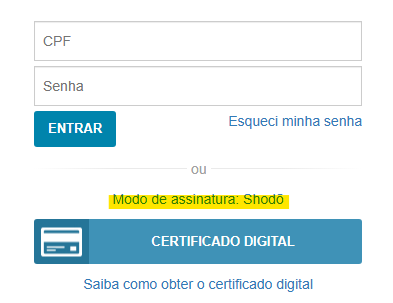

Após o download da versão mais recente do SHODO, instale-o normalmente. Será requisitado que o computador seja reiniciado. Se não for, reinicie manualmente.
No canto baixo direito da sua área de trabalho (próximo ao relógio), o ícone do SHODO estará visível. Clique com o botão direito do mouse sobre ele e depois em “Status”, conforme:
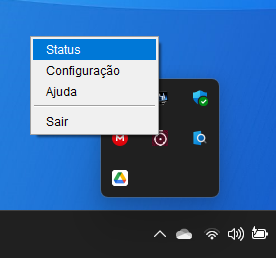
Note que irá abrir uma janela no seu navegador padrão, que, ao depender de suas configurações, poderá ser qualquer um, como Google Chrome ou Microsoft Edge. No entanto, esta janela tem que ser aberta no Mozilla Firefox, sob pena de não funcionamento (importante: este passo tem que ser feito no Firefox). Se o seu navegador padrão não for o Firefox, basta abri-lo e acessar o link https://127.0.0.1:9000/ .
Uma tela de bloqueio, como a abaixo, será apresentada. Para liberá-la, basta clicar em “Avançado” e depois em “Aceitar o risco e continuar” (você só precisa fazer isso uma única vez, depois ficará salvo), conforme:

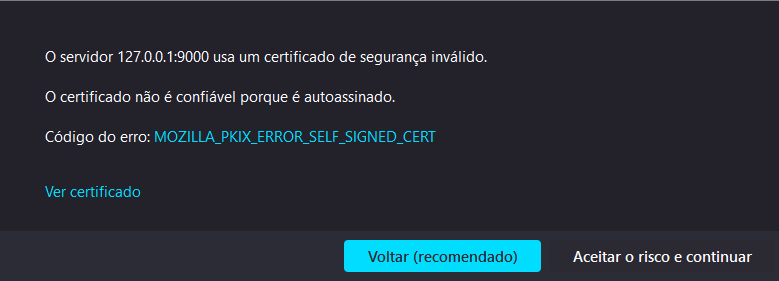
Feito todos estes passos até aqui, normalmente, a assinatura digital já deverá funcionar perfeitamente no PJE – Justiça do Trabalho. Em alguns casos, a depender o tipo de criptografia utilizada pela assinatura digital, você ainda não conseguirá assinar suas petições e, às vezes, nem logar no sistema.

Tenha calma, esse erro tem solução!
Novamente no ícone do SHODO (aquele próximo ao relógio), clique com o botão direito do mouse e depois em “Configurações”.
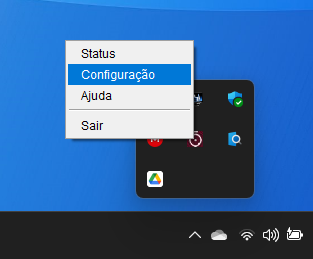
Uma janela será apresentada e, nela, clique em “Mecanismo”, conforme tela abaixo. Nesta tela, você terá três opções, sendo elas “Melhor Esforço”, a opção recomendada, “Forçar PKCS11” e “Forçar MSCAPI”. Se o erro persistir, alterne entre as duas últimas (no meu caso, funcionou Forçar MSCAPI).
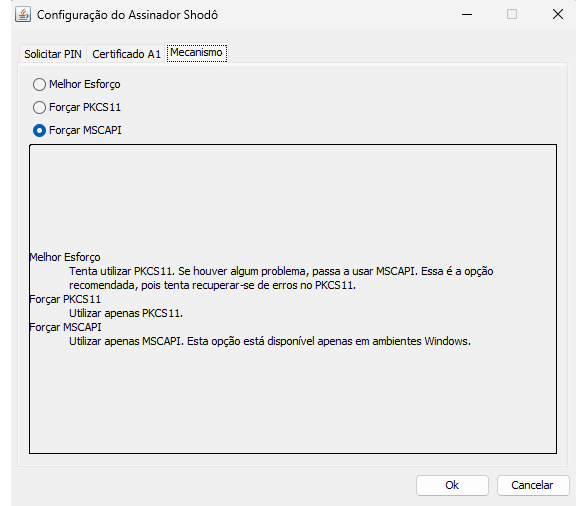
Se chegou até aqui, provavelmente qualquer erro referente ao SHODO foi solucionado. Se ainda não consegue logar ou assinar suas petições, mesmo com o Firefox atualizado, com o JAVA atualizado e com o SHODO atualizado e configurado, possivelmente o erro está na assinatura digital e/ou nos drivers, o que, neste caso, necessita do contato com o suporte da entidade emissora da assinatura.
Espero ter ajudado!
